在现如今的数字化时代,电脑已经成为了人们日常生活中必不可少的工具。然而,随着时间的推移和技术的更新,我们常常需要升级或更换操作系统以获得更好的性能和体验。本教程将为您提供详细的步骤,教您如何使用U盘安装最新的Windows10操作系统。
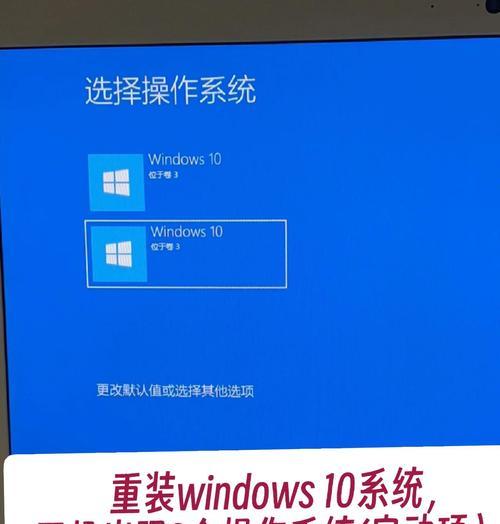
一、选择合适的U盘
在开始之前,确保选择一款容量足够且质量可靠的U盘。建议选择容量不低于16GB的U盘,以便存储Windows10安装文件及其他必要文件。
二、下载Windows10ISO镜像文件
您需要从Microsoft官方网站下载Windows10的ISO镜像文件。确保选择与您计算机系统相对应的版本并下载到本地。
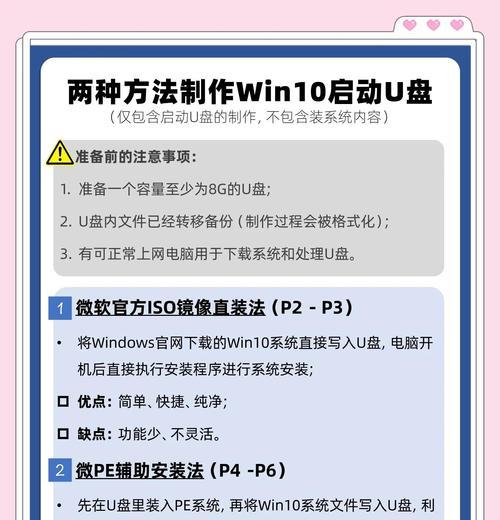
三、准备U盘安装工具
接下来,您需要下载并安装一个U盘安装工具,如Rufus。该工具可以帮助您将Windows10ISO文件写入U盘以进行安装。
四、打开Rufus工具
打开Rufus工具后,将U盘插入电脑USB接口,并在Rufus界面中选择正确的U盘设备。
五、选择Windows10ISO文件
在Rufus界面中,找到“引导选项”下的“选择”按钮,并点击选择已经下载好的Windows10ISO镜像文件。
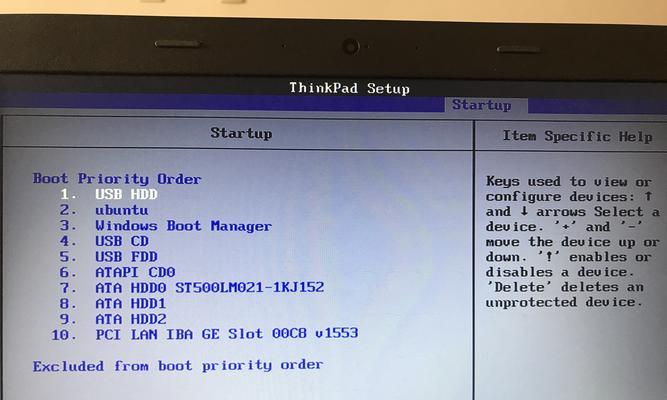
六、设置分区方案和文件系统
在Rufus界面中,选择“MBR”作为分区方案,并选择“NTFS”作为文件系统,然后点击开始。
七、警告提示
Rufus会显示一个警告提示,确认您的U盘中的数据将被删除,并点击继续以继续安装过程。
八、等待写入完成
接下来,Rufus会开始将Windows10ISO文件写入U盘。这个过程可能需要一些时间,请耐心等待。
九、设置计算机启动顺序
一旦写入过程完成,您需要设置计算机的启动顺序以确保从U盘启动。进入计算机的BIOS界面,并将U盘设置为首选启动设备。
十、启动并安装Windows10
重新启动计算机后,它将从U盘启动,并开始Windows10的安装过程。按照屏幕上的提示进行操作,选择合适的语言、时区和其他设置。
十一、接受许可协议
在安装过程中,您需要接受Microsoft的许可协议。请仔细阅读并同意协议内容后继续。
十二、选择安装类型
选择您希望进行的安装类型。您可以选择在原有系统之上升级安装,或者进行全新安装。
十三、选择安装位置
如果您选择全新安装,您需要选择将Windows10安装到哪个磁盘分区或硬盘上。确保选择正确的磁盘或硬盘以避免数据丢失。
十四、等待安装完成
现在,您只需要等待Windows10的安装过程完成。这个过程可能需要一段时间,请耐心等待直至完成。
十五、完善设置
安装完成后,按照屏幕上的指示完成最后的设置,包括登录Microsoft账户、设置个人偏好和安全选项等。
通过本教程,您已经学会了使用U盘安装Windows10操作系统的方法。只需简单几步,您就可以快速地将最新的Windows10系统安装到您的电脑上,并享受更好的性能和体验。记住,及时备份您的重要数据,并确保按照步骤进行操作,以避免任何意外情况的发生。祝您使用愉快!
























